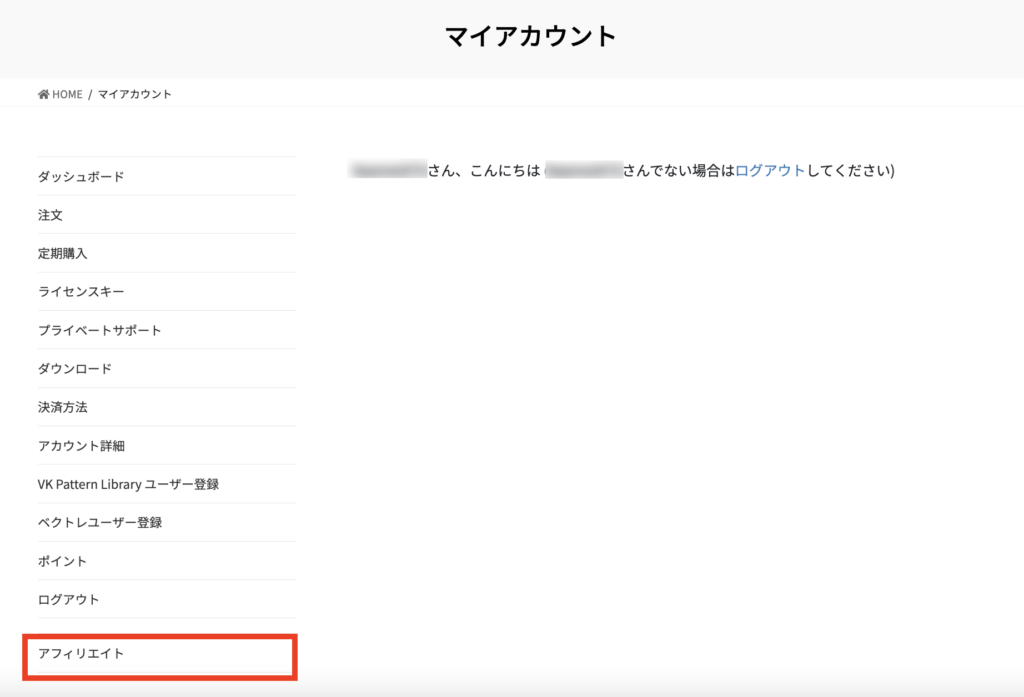【G3 Pro Pack 販売終了】アフィリエイトURLご変更のお願い
いつもベクトル製品をご紹介いただき、誠にありがとうございます。
ライセンスパッケージ『Vektor Passport』の発売(2022年11月24日)に伴い、『Lightning G3 Pro Pack』は販売終了とさせていただきました。今後はLightningに限ることなく、新機能や新サービスを含めて、長期にわたり『Vektor Passport』を販売する予定です。
※『Vektor Passport』は G3 Pro Pack と同等の内容で提供しており、価格も変更ございません。
『Lightning G3 Pro Pack』をご紹介中の方は、お手数をおかけしますが、以下をご確認のうえでご対応のほどよろしくお願いいたします。
『Lightning G3 Pro Pack』購入ページへのアフィリエイトURLについて
自動的にベクトルパスポートの商品ページへ転送するなど順次対応してまいりますが、ユーザーがより確実に購入まで結びつくように、アフィリエイトURLについては『Vektor Passport』へのご変更をお願いいたします。
バナー画像について
『Vektor Passport』の紹介にご利用いただけるバナー画像は「マイページ > アフィリエイト > 商品リンク」のページにてご用意しております。バナーについても、順次『Vektor Passport』への切り替えをお願いいたします。
『Lightning G3 Pro Pack』での販売期間が短くなってしまい、お手数をおかけして申し訳ございません。
これからも皆様に喜んでご紹介いただける製品開発に邁進してまいります。今後とも株式会社ベクトルを何卒よろしくお願い申し上げます。
「Vektor Passport」や「VK Filter Search Pro」をはじめ、ベクトルが販売している製品をブログやSNSなどで紹介して、アフィリエイト報酬を得てみませんか?
- 1. アフィリエイト報酬は一律20%
- 2. アフィリエイトのはじめかた
- 2.1. 1. PayPal(ペイパル)アカウントを取得する
- 2.2. 2. アフィリエイトアカウントを登録する
- 2.2.1. VWSマイアカウントにログインする
- 2.2.2. アフィリエイトページに移動する
- 2.2.3. 必要事項を入力して登録する
- 2.3. 3. アフィリエイトページについて
- 2.3.1. アフィリエイトURL
- 2.3.2. アフィリエイト集計対象サイト
- 2.3.3. 紹介用カスタムURLジェネレーター
- 2.3.4. キャンペーンの名前(オプション) を利用する場合
- 2.4. 4. 商品リンクの使い方
- 3. お支払いの時期
アフィリエイト報酬は一律20%
アフィリエイト経由で販売された売上の20%を還元いたしますので、ちょっとした副収入になるのではないでしょうか。数が売れれば、それだけ報酬額も大きくなります。
アフィリエイトのはじめかた
以下の順でご紹介します。
- PayPal(ペイパル)アカウントを取得する
- アフィリエイトアカウントを登録する
- アフィリエイトページについて
- 商品リンクの使い方
1. PayPal(ペイパル)アカウントを取得する
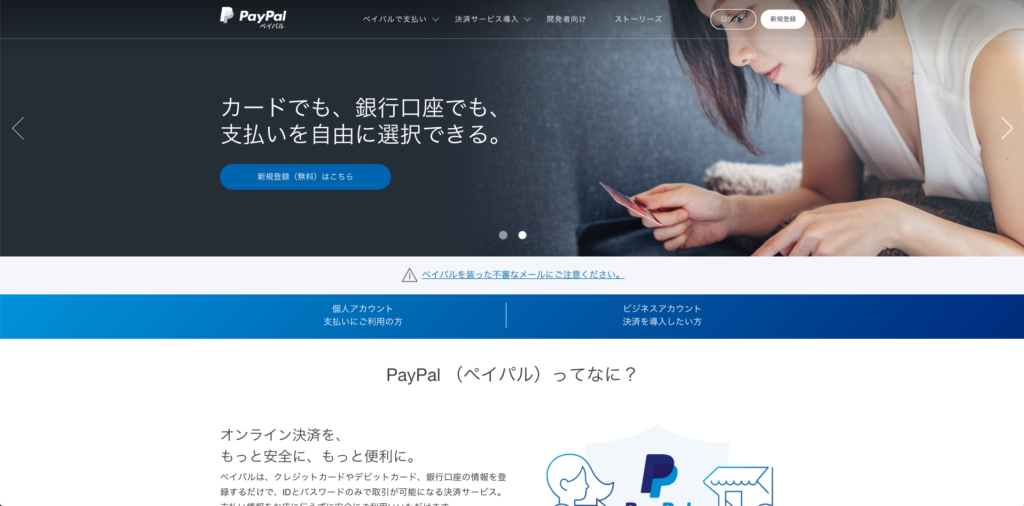
当社のアフィリエイトプログラムにご参加いただくためには、PayPal(ペイパル)アカウントが必要です。PayPalアカウントをお持ちでない方は、事前にご用意ください。
PayPal(ペイパル)は、簡単&安全にオンライン決済を行えるWebサービスで、世界中で利用されています。
アフィリエイト報酬が発生した場合、弊社からのお支払いはPayPal経由のみとなります。スムーズに決済するためにも、ご準備のほどよろしくお願いします。
2. アフィリエイトアカウントを登録する
VWSマイアカウントにログインする
必要事項を入力して登録する
登録画面が表示されます。必要事項を入力して「登録」をクリックすると、アフィリエイトアカウントが発行されます。
- 名前、ユーザー名、アカウント用メールアドレスは自動挿入されています。
- 「支払い用メールアドレス」には、PayPalで設定したメールアドレス を入力してください。
- ウェブサイトURLも必須入力です。
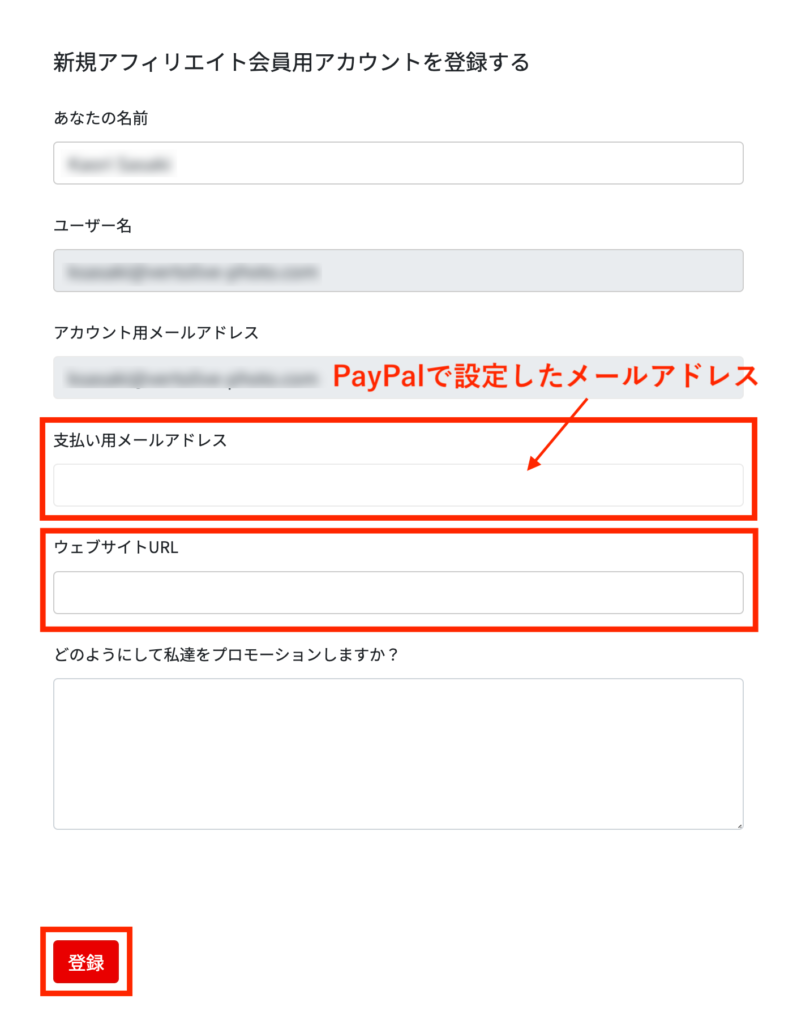
3. アフィリエイトページについて
アフィリエイトアカウントが発行されると、以下のような画面が表示されます。
「統計」タブでは、アフィリエイトで得た報酬額などを確認できます。「商品リンク」タブでは、製品ごとのバナー画像のアフィリエイトコードを取得できます。
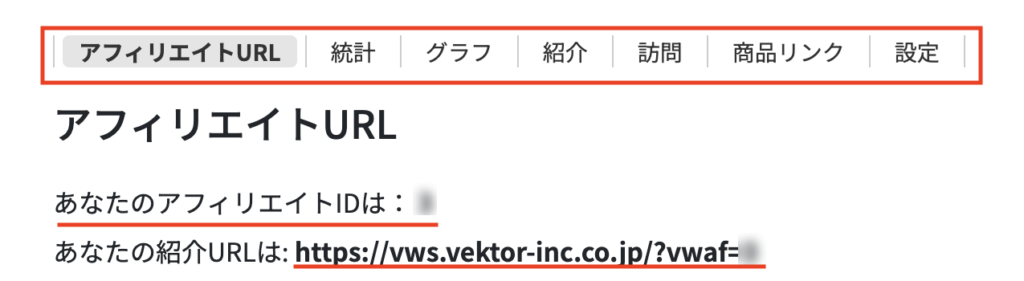
アフィリエイトURL
- アフィリエイトID:アフィリエイトアカウント毎に発行される識別コードです。
- 紹介URL:URL末尾にパラメータ
?vwaf=アフィリエイトIDが付きます。このパラメータによって紹介URLからの訪問や購入を識別できる仕組みになっています。
アフィリエイト集計対象サイト
本VWSサイト(vws.vektor-inc.co.jp)内のURLだけでなく、下記のベクトル製品関連サイトの記事をご紹介いただくことも可能です。URL末尾にパラメータ ?vwaf=アフィリエイトID を付けてリンクを設定してご紹介ください。
- ベクトル公式企業サイト(www.vektor-inc.co.jp)
- WordPressテーマ「Lightning」公式サイト(lightning.vektor-inc.co.jp)
- WordPressテーマ「X-T9」公式サイト(x-t9.vektor-inc.co.jp)
- インポート専用プラグイン「VK Fullsite Installer」公式サイト(vk-fullsite-installer.com)
- コピペで使えるブロックパターンライブラリ「VK Pattern Library」(patterns.vektor-inc.co.jp)
- オンライン学習サイト「ベクトレ」(training.vektor-inc.co.jp)
- その他、今後新設される「vektor-inc.co.jp」を含む製品紹介サイトも対象となる予定です(※デモサイトは除きます)
※ 2025年7月29日より対象サイトを拡大しました(詳しくはこちら)
紹介用カスタムURLジェネレーター
このサイト上にあるURLを入力してボタンをクリックすると、簡単に紹介URLを生成できます。
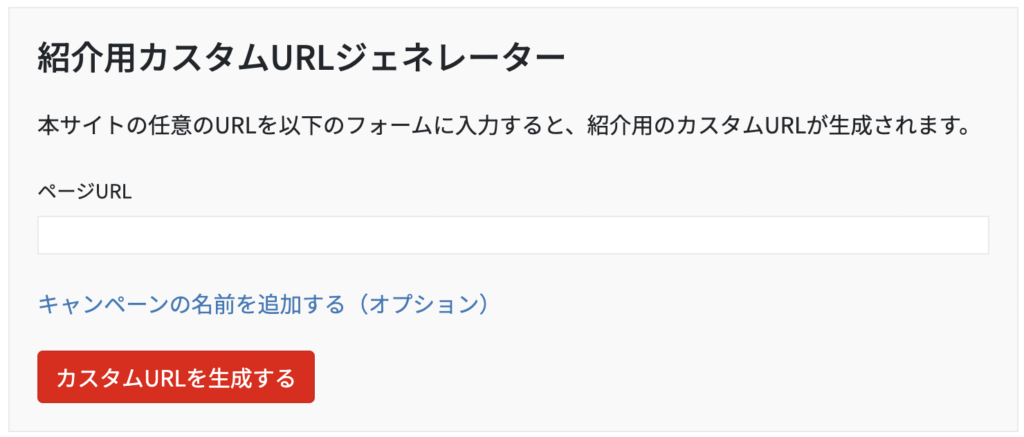
キャンペーンの名前(オプション) を利用する場合
オプションですので通常は空欄のままでOKです。もしキャンペーンの名前の欄を利用すると、同じ商品でも例えば期間限定のキャンペーンなどの専用リンクを生成することができ、集計結果を確認することができます。例えば 2023 と入力しておくと、下記のようなURLになります。
- 紹介URL:URL末尾にパラメータ
?campaign=2023&vwaf=アフィリエイトIDが付きます。
そしてキャンペーンの名前を利用して生成したURLからアクセスがあった場合「統計」タブのページに数字が反映され、キャンペーンでどの程度の成果があったのかを確認できます。
4. 商品リンクの使い方
「商品リンク」タブをクリックすると、「Vektor Passport」「VK Filter Search Pro」など製品毎のアフィリエイトコードが一覧で確認できます。
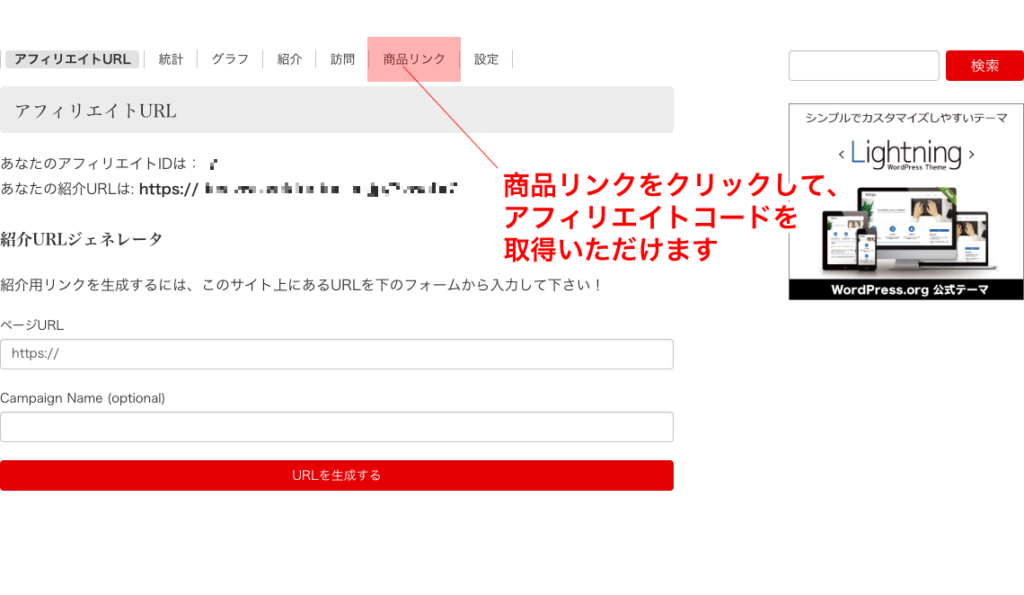
表示されているコードをコピーし、ご自身のブログなど記事の編集画面に貼り付けるだけで、バナー画像を簡単に設置できます。画像のリンク先は自動的に紹介URLに設定されます。お好きな製品のコードをコピペして、ぜひご紹介ください。
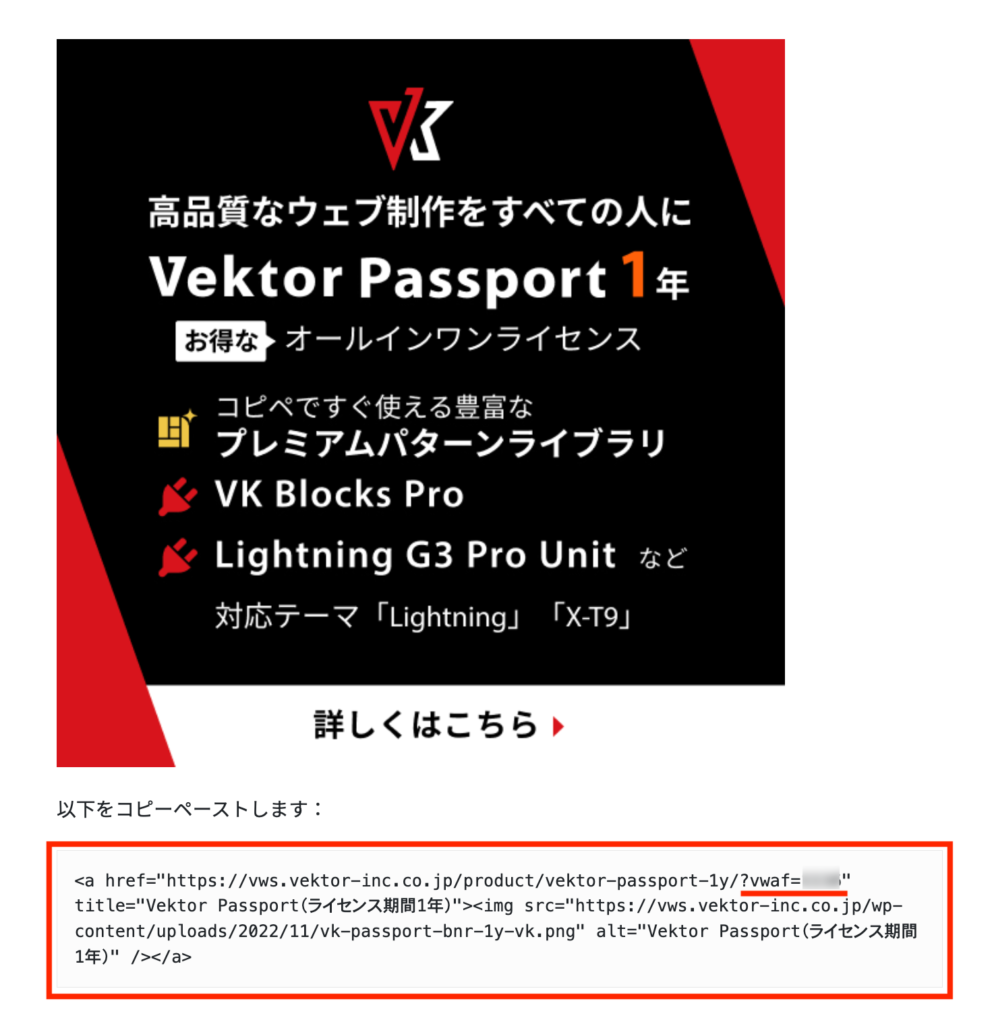

お支払いの時期
月末締め、翌月の10日までにアフィリエイト会員様のPayPalアカウントにお支払いいたします。